
Clement Thomas
0
1615
37
Twitter este una dintre cele mai influente platforme de rețele sociale de pe Internet și a pus accentul pe securitatea utilizatorilor săi. A inclus verificarea bazată pe SMS a autentificărilor de cont pe platformă de mai mulți ani, dar nu este cea mai de încredere. Imaginați-vă că sunteți în mișcare și nu aveți rețea sau doriți să vă conectați la contul dvs. pe o tabletă PC, atunci SMS-ul nu este, evident, cea mai ușoară opțiune. Prin urmare, Twitter a debutat recent asupra capacității de a utiliza aplicații de autentificare terță parte pentru a verifica încercarea de conectare.
Aplicațiile de autentificare de la terți sunt destul de simple de configurat și ar veni la îndemână pentru utilizatorii care se conectează și ies din conturi. Așadar, dacă sunteți unul dintre acești oameni și intenționați să simplificați procesul de verificare, am întocmit un ghid pas cu pas despre cum să configurați o aplicație de autentificare terță parte. Urmați pașii definiți mai jos pentru a finaliza configurarea:
Pasul 1: Configurarea verificării Twitter
Înainte de a putea configura o aplicație de autentificare terță parte pentru a verifica încercările de conectare pe Twitter, va trebui să activați verificarea autentificării pentru contul dvs. Aceasta este autentificarea standard cu doi factori care vă va ajuta să vă asigurați contul prin verificarea bazată pe SMS. Haideți să aflăm cum să ne descurcăm:
Notă: Am configurat verificarea de conectare pe Redmi Note 3, rulând Twitter v7.28.0-alpha.636 și a funcționat perfect. Metoda funcționează aproape similar atât pe Android cât și pe iOS.
1. Deschide aplicația Twitter (gratuită) pe dispozitivul tău Android, glisează spre dreapta pentru a deschide meniul hamburger și atingeți opțiunea „Setări și confidențialitate” din partea de jos și accesați secțiunea „Cont”.
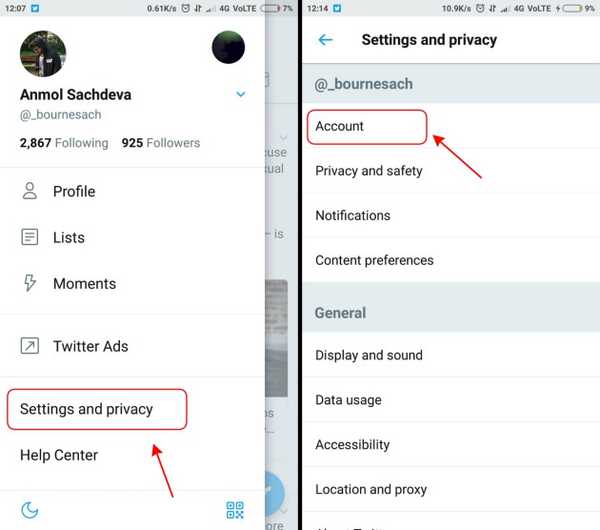
2. În meniul Conturi, trebuie să navigați la „Securitate” și atingeți caseta de selectare „Verificare autentificare” pentru a porni procesul.
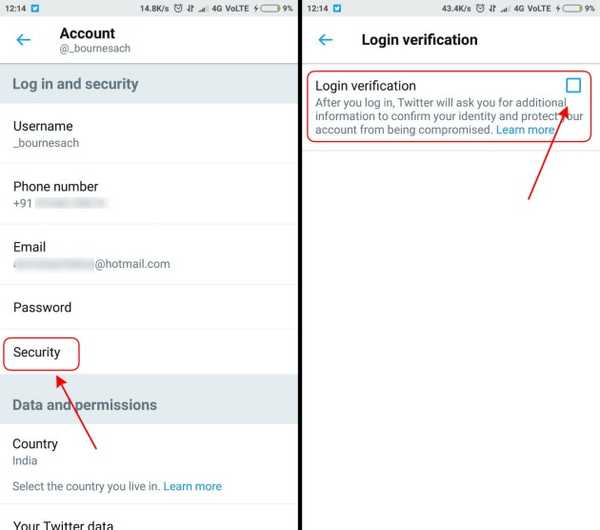
Notă: Înainte de a putea configura verificarea autentificării, va trebui să adăugați atât adresa dvs. de e-mail, cât și numărul de telefon în contul dvs. de Twitter.
3. Vi se va informa mai întâi cum funcționează procesul de verificare și vi se va cere să reintroduceți parola pentru a merge mai departe. Atunci vei face trebuie sa verificați numărul mobilului introducând codul format din 6 cifre pe care îl primiți în aceeași fereastră.
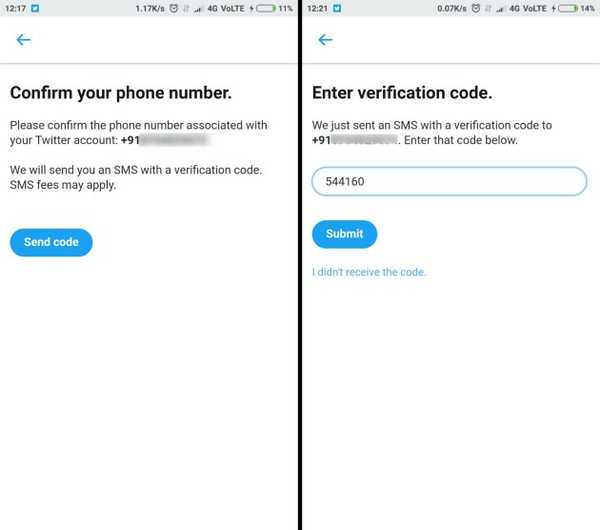
4. Odată ce autentificarea cu doi factori este activată, va trebui să furnizați un cod unic de fiecare dată când încercați să vă conectați pe Twitter. Puteți utiliza chiar și codul de rezervă generat de Twitter (așa cum se arată în imaginea de mai jos) odată ce acest proces este finalizat.
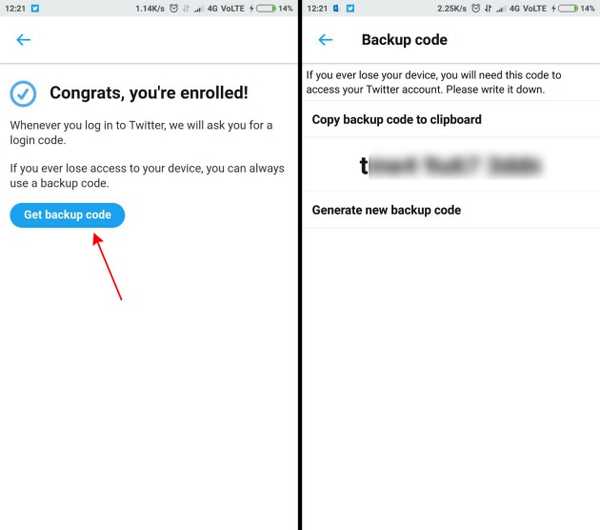
Notă: Nu uitați să vă salvați codul de rezervă undeva în siguranță (e-mail sau copie de tipărire), așa că puteți utiliza același lucru pentru a accesa contul de Twitter dacă pierdeți dispozitivul.
La o nouă încercare de conectare, codul de autentificare va fi trimis în căsuța de e-mail a mesajului de atunci SMS-ul este metoda implicită pentru verificare. Cu toate acestea, Twitter a făcut recent o schimbare importantă în procesul lor de autentificare în doi factori și vă permite acum să utilizați aplicații de autentificare terță parte pentru a verifica încercările de autentificare.
Pasul 2: Utilizați aplicații de autentificare terță parte
După ce ați activat verificarea de conectare pentru contul dvs. de Twitter, puteți urmări pașii definiți mai jos pentru a transfera procesul de verificare către o aplicație terță parte, cum ar fi Authy, Google Authenticator sau 1Password. Să verificăm procesul:
Notă: Este important să activați autentificarea standard pe doi factori bazată pe SMS, despre care ați vorbit în Pasul 1, pe contul dvs. de Twitter, înainte de a trece la o aplicație de autentificare terță parte. Folosesc Google Authenticator în acest scop, deoarece este cel mai ușor de utilizat și este compatibil cu Twitter.
1. Dacă tocmai ați finalizat procesul de activare 2FA, sunteți deja în secțiunea de verificare a autentificării din meniul de setări Twitter. Acum, va trebui Atingeți caseta de selectare „aplicație de securitate mobilă” aceasta se află sub opțiunea Mesaj text.
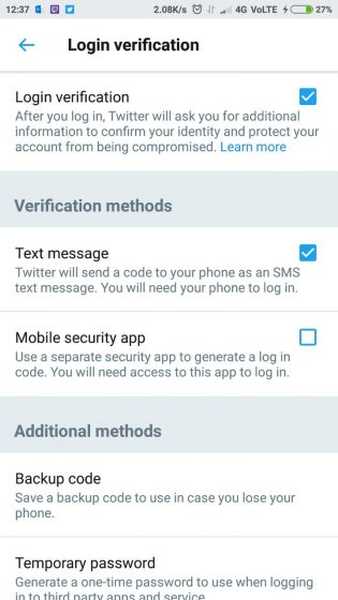
2. Vei acum vedeți un prompt cu un buton „Start”, atingeți același lucru și introduceți parola pentru a începe procesul de configurare pentru o aplicație de autentificare terță parte, adică Google Authenticator (gratuit).
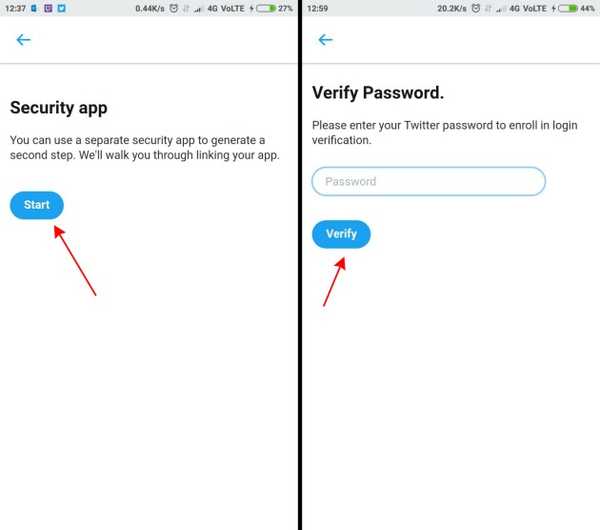
3. Pe ecranul următor, trebuie doar să atingeți butonul „Configurați acum” și Twitter va recunoaște automat orice aplicație de autentificare terță parte compatibilă disponibilă pe dispozitiv și înregistrați-vă cont pe aceeași.
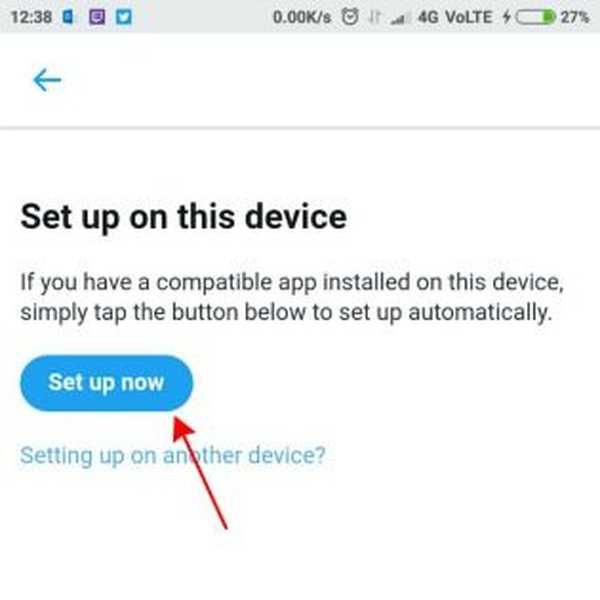
Notă: Dacă efectuați procesul de verificare pe desktop, va trebui să scanați codul QR afișat pe ecran prin orice aplicație mobilă de autentificare terță parte. Apoi, trebuie să verificați același lucru introducând o parolă afișată în aplicația respectivă.
4. După cum puteți vedea în imaginile de mai jos, Se afișează Google Authenticator cu acreditările mele de pe Twitter și trebuie doar să atingeți „OK” pentru a adăuga contul la același lucru.
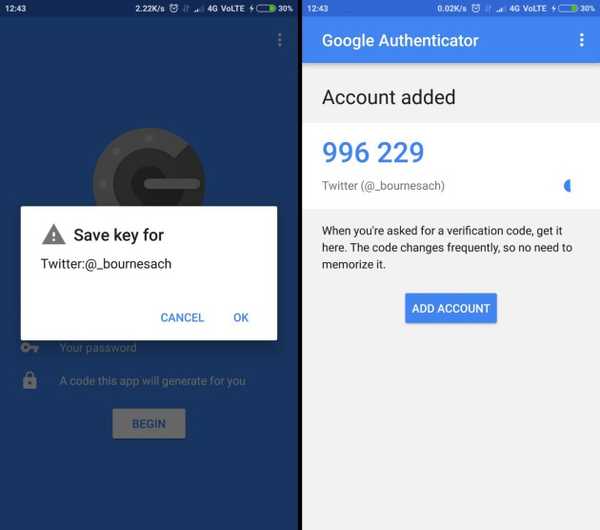
5. Etapa finală vă impune verificați aplicația de autentificare terță parte introducând un cod din același lucru pe Twitter. Și voilă, asta este. Aplicația dvs. de autentificare terță parte este acum configurată și gata de utilizare.
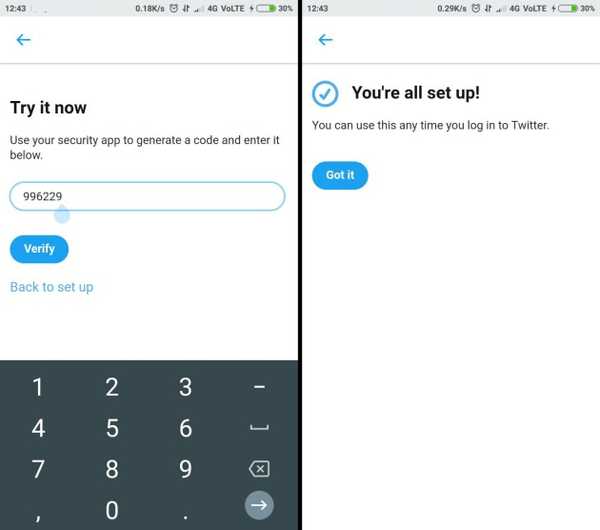
VEDEAȚI DE ASEMENEA: Cum să identificați botii de Twitter
Utilizați aplicații de autentificare cu verificare de conectare Twitter
Twitter este un hotbed pentru conversații și niciun utilizator nu dorește ca confidențialitatea lor să fie compromisă, mai ales din senin. Astfel, stratul suplimentar de securitate le va oferi o liniște sufletească, asigurându-le că contul lor nu poate fi conectat fără un cod. Aplicațiile de autentificare terță parte simplifică procesul de autentificare, deoarece puteți introduce codul activ în prezent și nu trebuie să așteptați ca un OTP să aterizeze în căsuța de mesaje.
Deci, intenționați să vă asigurați aplicația Twitter cu o aplicație de autentificare terță parte? Împărtășește-ți experiența cu noi în comentariile de mai jos.















